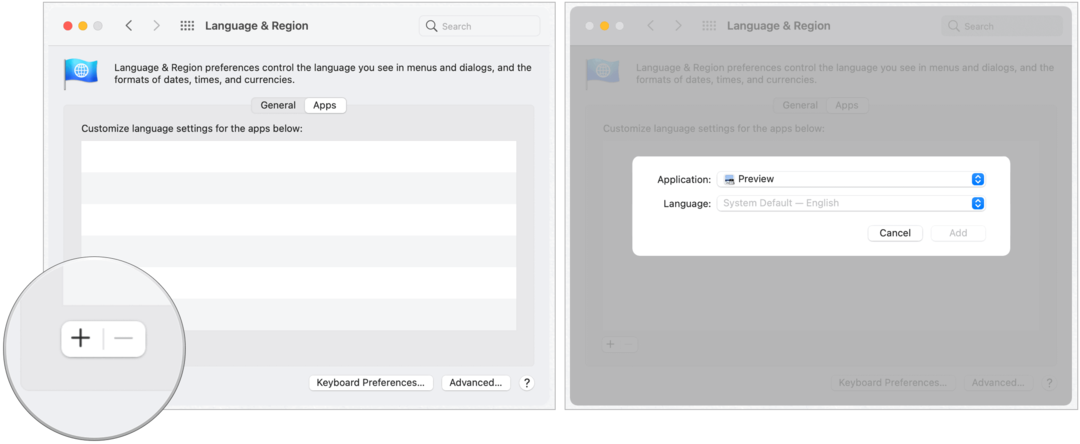Posljednje ažuriranje

Pogreška usluge Steam sprječava pokretanje Steam klijenta (i zaustavlja vas u igranju omiljenih igara). Ovaj vodič pomoći će vam da riješite problem.
Kao jedna od najpoznatijih platformi za kupnju i igranje igara, Steam je neophodan za PC igrače u sustavu Windows. S tisućama igara koje možete odabrati, zajedno s opcijom dijelite igre sa svojim prijateljima, lako ćete stvoriti ogromnu kolekciju igara putem platforme Steam.
To je, naravno, ako Steam radi ispravno. Steam pogreške su neuobičajene, ali događaju se s vremena na vrijeme, uključujući i Pogreška usluge pare. Ako želite znati kako ispraviti pogrešku usluge Steam u sustavu Windows 10, evo što ćete trebati učiniti.
Što je pogreška u usluzi Steam?
A Pogreška usluge pare je poruka o pogrešci koja se pojavljuje kada se Steam prvi put učita. Ako Steam nema ispravna dopuštenja za pokretanje, klijent Steam vraća poruku pogreške usluge Steam. To vam sprječava upotrebu Steama dok se problem ne riješi.
Okvir pogreške (s Pogreška usluge pare title) upozorava vas da se Steam ne može otvoriti i obično ukazuje na problem s postupkom Steam sustava. Bez ovog postupka, Steam ne može instalirati nove igre ili mijenjati datoteke u zaštićenim mapama (poput C: \ Programske datoteke (x86) mapa).
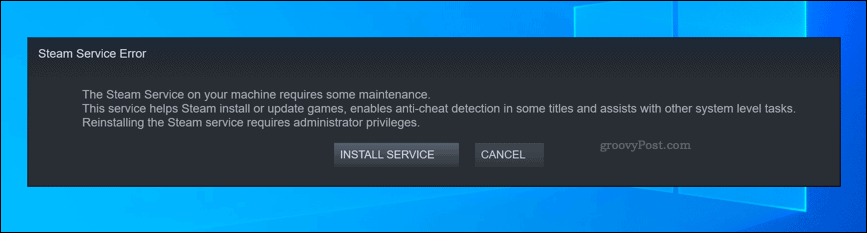
Ako postupak Steam sustava nema prava privilegija za ispravan rad (i ne može se samostalno ažurirati, instalirati igre itd.), Tada se klijent Steam ne može otvoriti. Morat ćete slijediti korake u nastavku da biste riješili problem.
Ponovno pokretanje ili ponovna instalacija usluge Steam
Kao što naziv sugerira, pogreška usluge Steam ukazuje na problem s Usluga pare. Ovo je usluga sustava Windows koja radi u pozadini, omogućavajući Steam klijentu pristup sistemskim datotekama.
Ako imate sreće, Pogreška usluge pare okvir će ukazivati na trenutno rješenje, omogućujući vam ponovno instaliranje usluge i rješavanje problema. Ako je opcija dostupna, kliknite Instalirajte uslugu mogućnost da to učinite.

Također možete pokušati ponovno pokrenuti uslugu Steam ručno. Prema zadanim postavkama usluga Steam postavljena je na priručnik, omogućujući Steamu da pokreće uslugu samo kada je to potrebno. Međutim, ako imate problema s ovom pogreškom, možete je postaviti na automatski kako bi se osiguralo da je usluga uvijek spremna za rad klijenta.
Da biste to učinili, pritisnite Windows + R tipke za otvaranje Trčanje dijaloški okvir (ili desnom tipkom miša kliknite izbornik Start i odaberite Trčanje opcija).
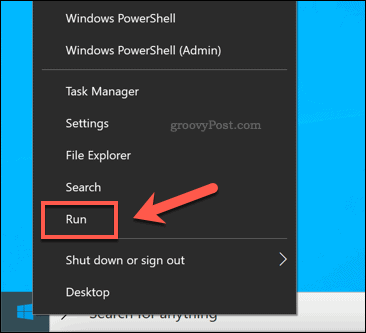
U Trčanje dijaloški okvir, upišite usluge.msc, a zatim kliknite u redu.
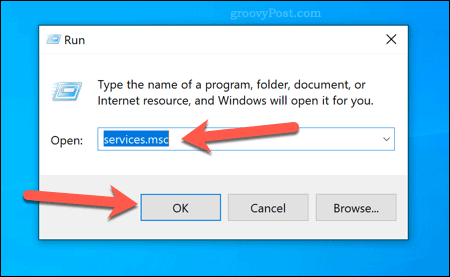
U Usluge prozor, pomičite se dok ne dođete do Usluga Steam klijenta. Desnom tipkom miša kliknite ovo, a zatim odaberite Svojstva opcija.
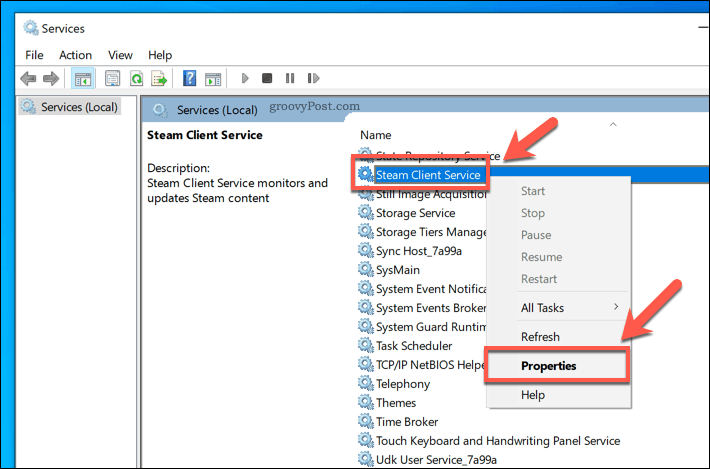
Prema zadanim postavkama Usluga Steam klijenta treba postaviti ručno pokretanje. Ako je to slučaj (a usluga Steam i dalje ne radi), odaberite Automatski od Vrsta pokretanja umjesto toga izbornik opcija.
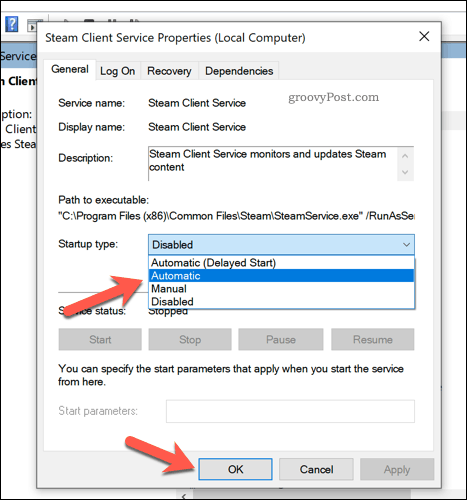
Klik u redu da biste spremili svoje postavke (ili Primijeni> Start> U redu). Ako Steam u ovom trenutku i dalje ne radi, morat ćete istražiti neke od dodatnih metoda navedenih u nastavku.
Pokretanje Steama kao administratora
Ako je usluga Steam onemogućena ili se izvodi na a lokalni korisnički račun bez administrativnih privilegija, možda ćete trebati prisiliti Steam da radi kao administrator. To bi trebalo pomoći u prevladavanju pogrešaka usluge Steam, omogućujući Steamu da se ispravno ažurira i pokrene.
Da biste to učinili, otvorite Windows File Explorer i krenite u instalacijsku mapu koja sadrži Steam (npr. C: \ Programske datoteke (x86) \ Steam). Desnom tipkom miša kliknite steam.exe izvršnu datoteku, a zatim pritisnite Svojstva opcija.
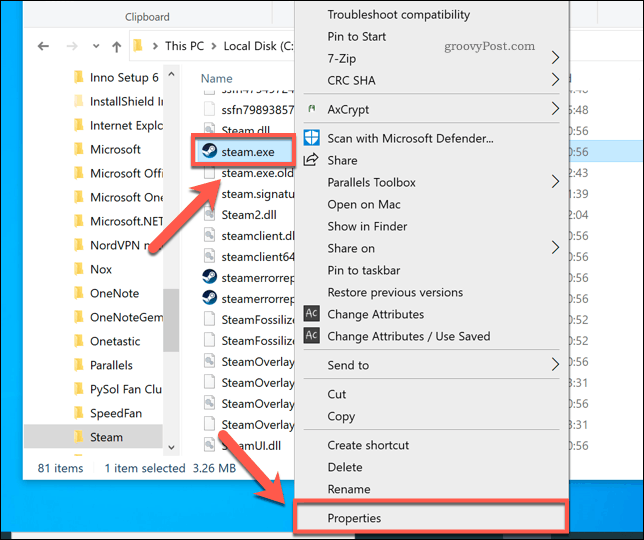
U Kompatibilnost na kartici steam.exe Svojstva U prozoru kliknite da biste omogućili Pokrenite ovaj program kao administrator potvrdni okvir.
Ako na računalu imate više korisničkih računa, pritisnite Promijenite postavke za sve korisnike dugme. To će administratoru omogućiti pristup Steamu na svim korisničkim računima. Pritisnite u redu za spremanje nakon što završite.
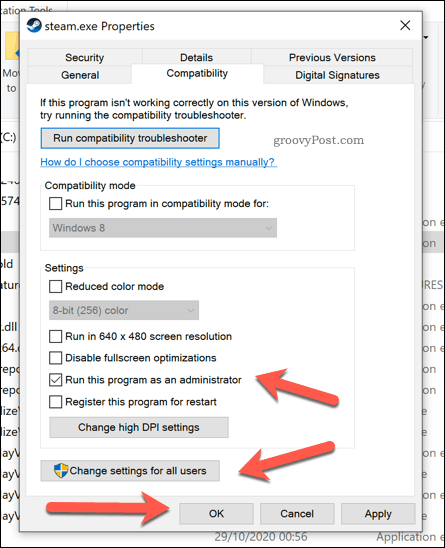
S postavljenim pristupom administratora, dvokliknite steam.exe za pokretanje Steama kao administratora. Pod pretpostavkom da nema problema s Steam klijentom ili sistemskim procesom, Steam bi se trebao pokretati bez dodatnih problema.
Pokretanje popravka pare pomoću Windows PowerShell-a
Kada klijent ili usluga Steam ne rade, možete pokušati to popraviti pomoću samog Steama. To možete učiniti pomoću Windows PowerShell, Windows 10 zamjena za naredbeni redak.
Da biste to učinili, desnom tipkom miša kliknite izbornik Start i odaberite Windows PowerShell (administrator) opcija.
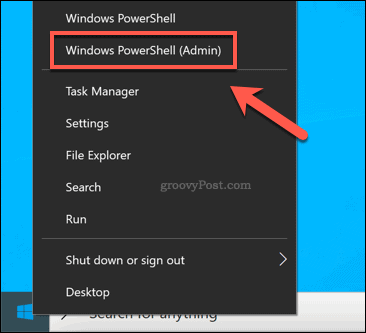
U novi prozor PowerShell upišite & “C: \ Program Files (x86) \ Steam \ bin \ SteamService.exe” / popravak za pokretanje postupka popravka usluge Steam. Morat ćete zamijeniti gore navedeni put do datoteke ako je Steam klijent instaliran negdje drugdje.
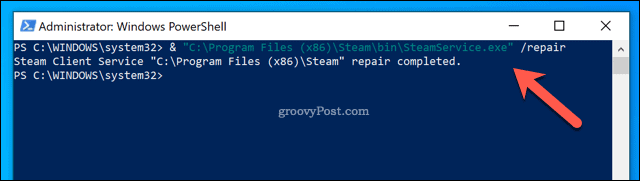
Ako je Steam klijent ili usluga Steam sustava onemogućen ili oštećen, pokrenite /repair gornja naredba trebala bi riješiti problem.
Igranje igara na Steamu
Ako ste veliki PC igrač, nužno je osigurati da platforme poput Steama rade ispravno. Ispravljanje pogreške usluge Steam može biti nezgodno, ali ako se i dalje mučite, možda ćete trebati provjeriti da vaš vatrozid ili antivirus ne blokira pravilno učitavanje Steama. Također možete pokušati u potpunosti instalirati Steam, zamijeniti sve sukobljene datoteke i vratiti puni pristup usluzi Steam.
Kad Steam radi, možete povećati brzine preuzimanja Steama za brže instaliranje i učitavanje igara. Ako u biblioteci imate previše igara, možete sakrij Steam vodiče pospremiti stvari. Ne zaboravite premjestite igre Steam na drugi pogon ako vam ponestaje prostora, pogotovo ako punite brži SSD pogon.